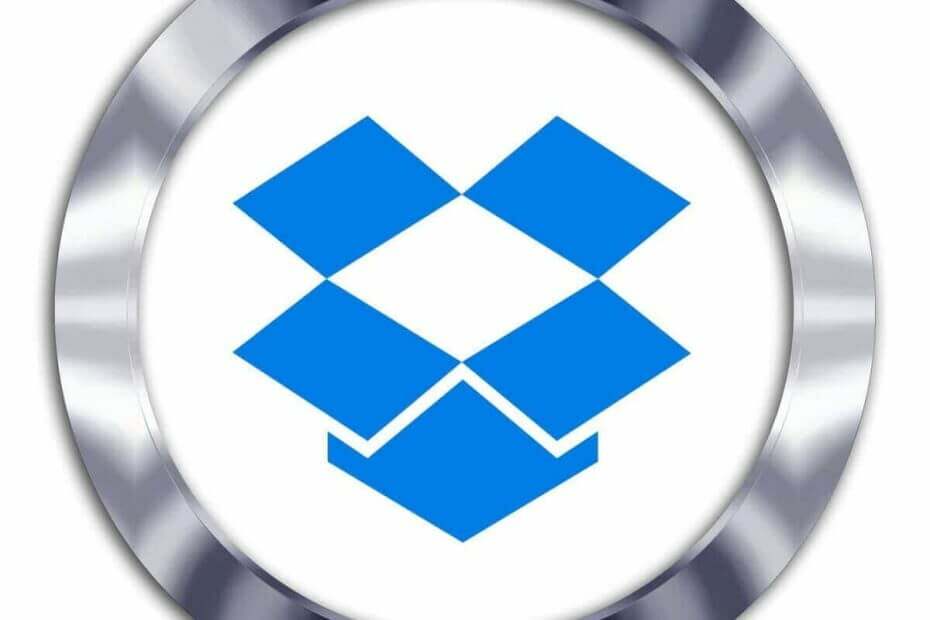
XINSTALAȚI FÂND CLIC PE DESCARCARE FIȘIER
Acest software vă va menține driverele în funcțiune, protejându-vă astfel de erorile comune ale computerului și defecțiunile hardware. Verificați acum toate driverele dvs. în 3 pași simpli:
- Descărcați DriverFix (fișier de descărcare verificat).
- Clic Incepe scanarea pentru a găsi toate driverele problematice.
- Clic Actualizați driverele pentru a obține versiuni noi și pentru a evita defecțiunile sistemului.
- DriverFix a fost descărcat de 0 cititorii luna aceasta.
Utilizatorii Dropbox pot muta folderul Dropbox în locații alternative ale hard diskului.
Cu toate acestea, unii utilizatori au spus în postările de pe forum că nu își pot muta folderele Dropbox în diferite partiții de pe hard disk-urile lor.
Când încearcă să-și mute folderele Dropbox, apare următorul mesaj de eroare: „Unele fișiere nu pot fi mutate. Selectați o locație nouă sau închideți unele fișiere deschise și încercați din nou.”
Utilizatorii nu își pot muta folderele Dropbox atunci când apare această eroare.
Cum pot remedia utilizatorii eroarea „Unele fișiere nu pot fi mutate”?
1. Închideți software-ul care rulează
- În primul rând, rețineți că eroarea „Unele fișiere nu pot fi mutate” poate apărea deoarece fișierele din folderul Dropbox ar putea fi în uz. Utilizatorii pot închide mai multe programe făcând clic dreapta pe bara de activități și selectând Gestionar de sarcini.
- Apoi faceți clic pe fila Procese afișată direct mai jos.
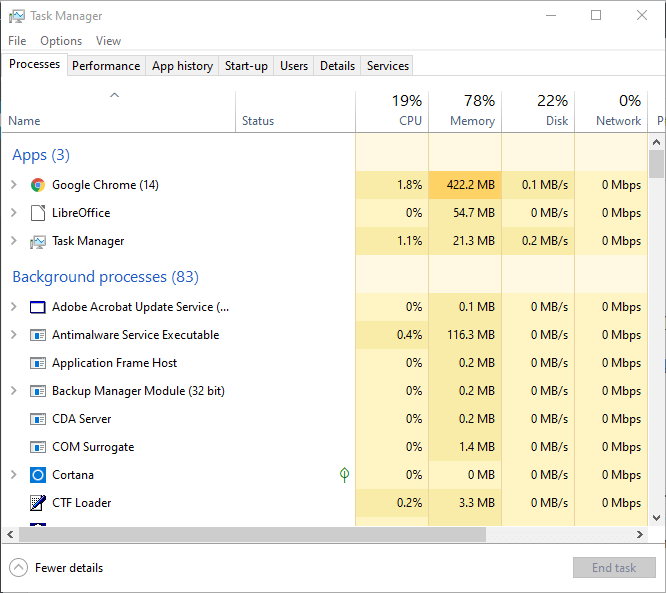
- Închideți toate software-urile listate sub Aplicații selectându-le și făcând clic pe acestea Încheiați sarcina butoane.
- În plus, închideți software-ul terță parte listat sub Procese de fundal făcând clic pe acestea Încheiați sarcina butoane.
2. Asigurați-vă că partițiile unității nu sunt lipsite de spațiu
Eroarea „Unele fișiere nu pot fi mutate” se poate datora spațiului insuficient pe hard disk. Așadar, utilizatorii care încearcă să-și mute folderele Dropbox pe partițiile de unitate ar putea avea nevoie să elibereze spațiu de stocare pe partiții.
Există o mulțime de moduri în care utilizatorii pot elibera spațiu pe unitate, dar dezinstalarea software-ului de prisos este de obicei cea mai bună modalitate de a face acest lucru.
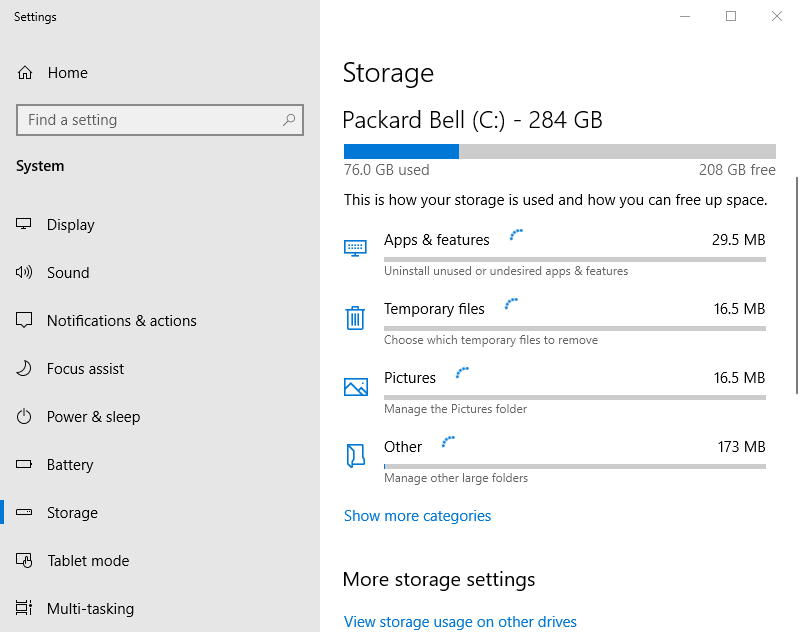
3. Reinstalați Dropbox
- Utilizatorii au spus că au remediat eroarea „Unele fișiere nu pot fi mutate” prin dezinstalarea completă a Dropbox și reinstalarea acestuia. Pentru a face acest lucru, deschideți accesoriul Run cu tasta Windows + comanda rapidă de la tastatură R.
- Introduceți „appwiz.cpl” în caseta de text Run și selectați Bine opțiune.
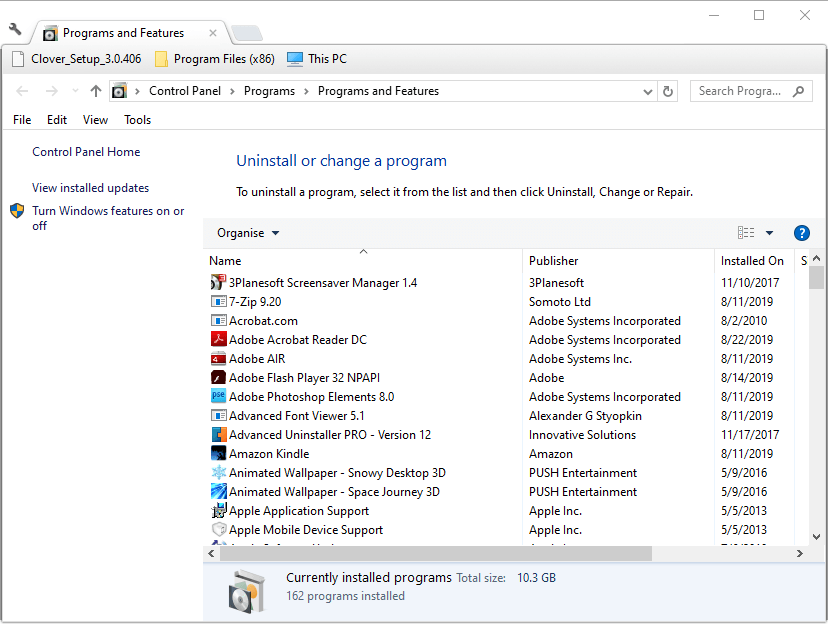
- Apoi selectați Dropbox și faceți clic Dezinstalează.
- Reporniți Windows după dezinstalarea Dropbox.
- Deschideți File Explorer cu tasta Windows + tasta rapidă E.
- Introduceți „%LOCALAPPDATA%” în bara de cale a folderului și apăsați butonul Return.
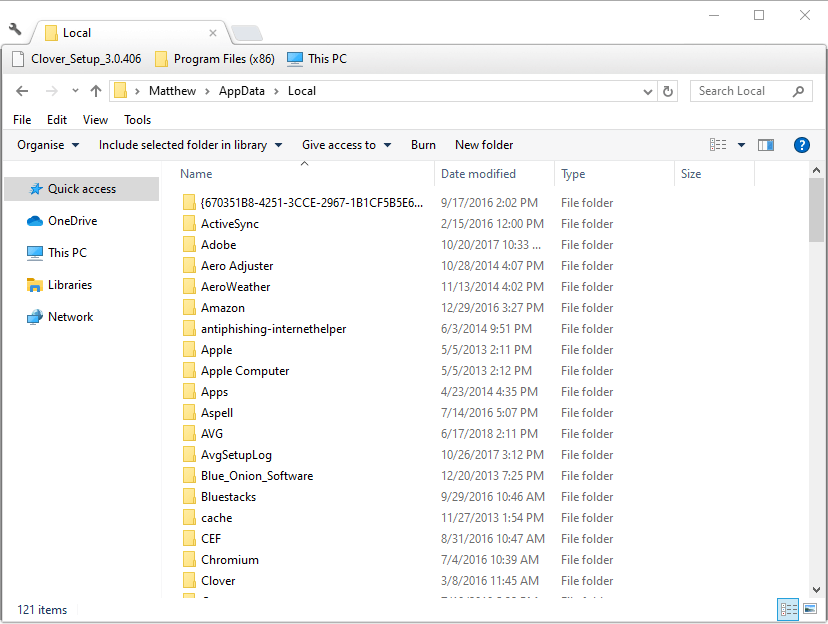
- Faceți clic dreapta pe folderul Dropbox din Local și selectați Șterge.
- De asemenea, utilizatorii ar trebui să ștergă folderele Dropbox din următoarele locații ale folderului File Explorer:
%DATELE APLICATIEI%
%PROGRAMFILES(x86)%
%PROGRAMFILES% - Apoi apasa Descărcați Dropbox pe pagina dropbox.com pentru a obține cea mai recentă versiune.
- Instalați Dropbox cu programul de instalare descărcat.
Vă recomandăm să utilizați un software profesional de la terți pentru a dezinstala Dropbox, pentru a vă asigura că programul va efectua o curățare completă și va elimina fișierele rămase în sistem.
Pentru a dezinstala complet oricare dintre aplicațiile dvs., ar trebui să alegeți clar cele mai bune programe de dezinstalare disponibil acum pe piață.
4. Ștergeți folderul Dropbox
- Ștergerea folderului ascuns Dropbox este o altă rezoluție potențială. Utilizatorii pot face asta deschizând accesoriul Run.
- Introduceți „%APPDATA%” în Run și faceți clic Bine.
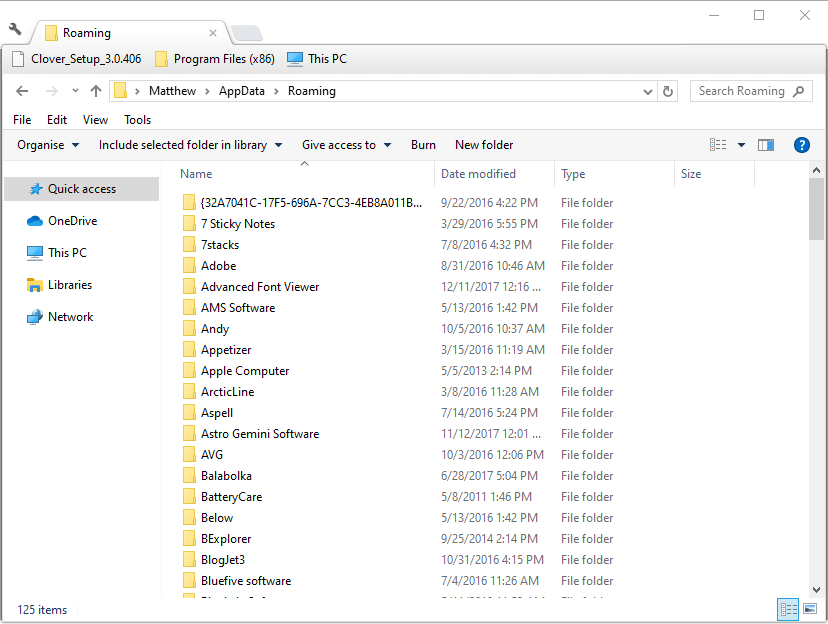
- Faceți clic pe fila Vizualizare din File Explorer.
- Selectează Extensii de nume de fișiere Caseta de bifat.
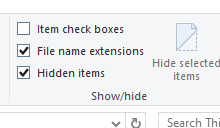
- Faceți clic dreapta pe folderul Dropbox din Roaming și selectați Șterge să-l șterg.
- apasă pe Șterge butonul pentru a șterge.
5. Redenumiți hard disk-ul pentru folderul Dropbox
- Utilizatorii au spus, de asemenea, că au remediat eroarea „Unele fișiere nu pot fi mutate” prin redenumirea partițiilor de hard disk în care încearcă să mute folderele Dropbox. Utilizatorii pot face acest lucru deschizând File Explorer.
- Clic Acest PC pe partea stângă a Explorator de fișiere.
- Apoi faceți clic dreapta pe partiția în care încercați să mutați Dropbox și faceți clic Redenumiți.
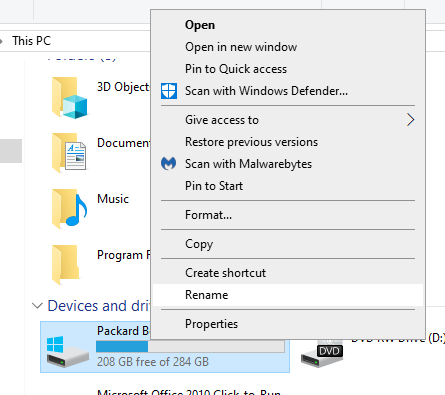
- Redenumiți hard disk-ul astfel încât să nu includă deloc spații. Utilizatorii pot șterge doar spațiile din titlul original al hard diskului.
6. Încercați Dropbox online cu browserul Opera
Alternativ, puteți utiliza Dropbox online navigând la clientul web. Și, odată ce suntem acolo, permiteți-ne să recomandăm un browser care este cea mai bună soluție optimizată în zilele noastre.
Acest browser orientat spre confidențialitate este o alegere de încredere atât pentru utilizatorii profesioniști, cât și pentru navigatorii ocazionali. Ai integrat aplicații precum Messenger sau Whatsapp chiar în bara laterală, playerul audio, portofelul cripto și multe altele.
În plus, puteți personaliza pagina de pornire exact așa cum preferați și aveți o protecție suplimentară cu un VPN încorporat pentru a rămâne în siguranță în timp ce trimiteți fișiere.
⇒ Ia Opera
Acestea sunt câteva dintre rezoluțiile confirmate pentru remedierea erorii „Unele fișiere nu pot fi mutate”. Apoi utilizatorii își pot muta folderele Dropbox după cum este necesar.
Mai aveți probleme? Remediați-le cu acest instrument:
SPONSORIZAT
Dacă sfaturile de mai sus nu v-au rezolvat problema, este posibil ca computerul să întâmpine probleme mai profunde cu Windows. Iti recomandam descărcarea acestui instrument de reparare a PC-ului (evaluat excelent pe TrustPilot.com) pentru a le adresa cu ușurință. După instalare, faceți clic pe butonul Incepe scanarea butonul și apoi apăsați pe Repara tot.


